ฉันจะกู้คืนอีเมลที่เก็บถาวรใน Outlook ได้อย่างไร?
อีเมลสำคัญของคุณหายไปจากโฟลเดอร์กล่องจดหมายของ Outlook หรือไม่? ถ้าใช่ อาจเกิดขึ้นเนื่องจากฟังก์ชันเก็บถาวรอัตโนมัติของ Outlook
ผู้ใช้งานส่วนใหญ่ไม่ได้พิจารณาหรือไม่มีความรู้เกี่ยวกับฟีเจอร์การเก็บถาวรอัตโนมัติ ซึ่งทำให้อีเมลสำคัญสูญหาย โดยพื้นฐานแล้ว ฟีเจอร์การเก็บถาวรอัตโนมัติใน Outlook จะส่งข้อความเก่าหรือไม่มีประโยชน์ไปยังโฟลเดอร์เก็บถาวรโดยอัตโนมัติ หลังจากนั้นไม่กี่วัน อีเมลเหล่านี้จะถูกลบออกจากโฟลเดอร์เก็บถาวร
แต่สิ่งที่ดีที่สุดคือ คุณสามารถ กู้คืนอีเมลที่เก็บถาวรใน Outlook ได้ ยังไง?
ในบทความนี้ เราจะกำหนด การตั้งค่าการเก็บถาวร และสำรวจวิธีกู้คืนอีเมลที่เก็บถาวรใน Outlook
ส่วนที่ 1 การเก็บถาวรอีเมลใน Outlook หมายความว่าอย่างไร?
การเก็บถาวรอีเมลใน Outlook เป็นกระบวนการย้ายอีเมลเก่าจากกล่องจดหมายของคุณไปยังโฟลเดอร์อื่นที่เข้าถึงได้ง่าย โดยจะให้ตำแหน่งศูนย์กลางแก่ข้อความเหล่านั้นที่เก่ากว่าระยะเวลาที่กำหนด
นอกจากนี้ ยังทำให้กล่องจดหมายของคุณสะอาดในขณะที่รักษาไฟล์แนบ และไฟล์อื่นๆ ให้ปลอดภัย นอกจากนี้ คุณยังสามารถจัดการฟีเจอร์การเก็บถาวรได้ด้วยตนเองหรือโดยอัตโนมัติตามที่คุณต้องการ
ส่วนที่ดีที่สุดของฟีเจอร์นี้คือ มันช่วยคุณประหยัดเวลาโดยลบข้อความเก่าออกจากกล่องจดหมายของคุณโดยอัตโนมัติ
แต่ข้อเสียของฟีเจอร์นี้คือ มันไม่ลดขนาดกล่องจดหมายของคุณ นอกจากนี้ ยังอาจลบอีเมลสำคัญที่คุณต้องการบันทึกไว้ใช้ในภายหลัง
ดังนั้น สำหรับบางคน การเก็บถาวร Outlook อัตโนมัติจึงมีประโยชน์ แต่สำหรับบางคนกลับไม่มีประโยชน์
ส่วนที่ 2 เหตุใดอีเมล Outlook ของคุณจึงถูกเก็บถาวร?
Outlook นำเสนอฟีเจอร์ขั้นสูง และมีประโยชน์มากมายแก่ผู้ใช้งาน และการเก็บถาวรอัตโนมัติก็เป็น 1 ในนั้น ข้อความในกล่องจดหมายหรือข้อความร่างจะถูกเก็บถาวรโดยอัตโนมัติหลังจาก 6 เดือน
รายการที่ส่ง และลบจะถูกลบอย่างถาวรหลังจากผ่านไป 2 เดือน ดังนั้น อีเมล Outlook ที่เก่ากว่า 2 - 3 เดือนจะถูกเก็บถาวรโดยอัตโนมัติ
นอกจากนี้ คุณยังสามารถกำหนดวันที่คุณต้องการย้ายข้อความในโฟลเดอร์เก็บถาวรได้ หากคุณต้องการข้อความใดๆ กลับจากโฟลเดอร์เก็บถาวร คุณสามารถกู้คืนอีเมลที่เก็บถาวรใน Outlook ได้เช่นกัน
ส่วนที่ 3 คุณสามารถกู้คืนอีเมลที่เก็บถาวรใน Outlook ได้อย่างไร?
อีเมลสำคัญของคุณถูกลบออกจากกล่องจดหมาย และอยู่ในโฟลเดอร์เก็บถาวรหรือไม่? คุณสงสัยวิธีการกู้คืนอีเมลที่เก็บถาวรใน Outlook หรือไม่?
หากใช่ ให้ทำตามขั้นตอนต่อไปนี้เพื่อนำอีเมลที่เก็บถาวรของคุณใน Outlook กลับมา:
- บนระบบของคุณ ให้ไปที่ไฟล์
- ใต้ไฟล์ ให้ไปที่เปิด และส่งออก แล้วคลิกเปิดไฟล์ข้อมูล Outlook

- หลังจากนี้ คุณจะเห็นกล่องโต้ตอบเปิดไฟล์ข้อมูล Outlook
- ตอนนี้ เลือกไฟล์ .pst ที่คุณต้องการนำเข้า จากนั้น คลิกตกลง

- ตอนนี้ ไปที่มุมมองหลัก
- คุณสามารถดูโฟลเดอร์จากไฟล์ .pst ที่เก็บถาวรได้ในแผงแถบด้านข้าง
- เลือกโฟลเดอร์ที่มีรายการข้อมูลที่เก็บถาวร

- สุดท้าย ค้นหาข้อมูลที่คุณต้องการย้าย
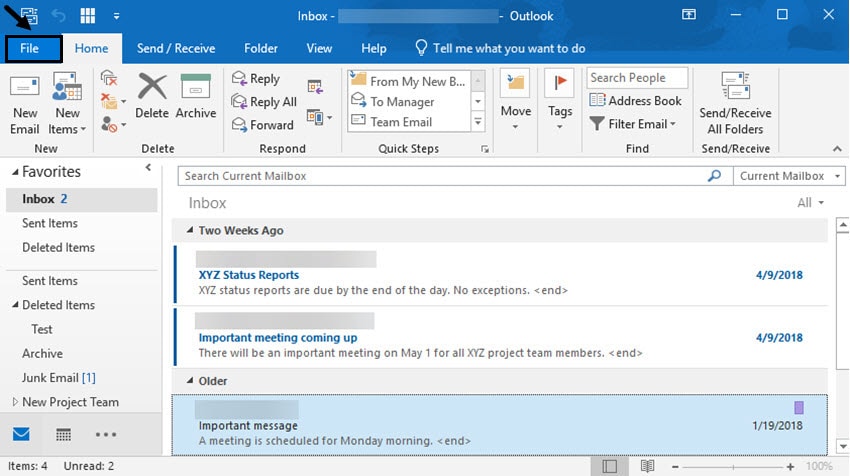
- เลือก และลากรายการเหล่านั้นไปยังโฟลเดอร์เดิมในรายการโฟลเดอร์
ในกรณีที่คุณต้องการย้ายรายการข้อมูลไปยังโฟลเดอร์ใหม่ ให้สร้างโฟลเดอร์ใหม่ในรายการโฟลเดอร์ก่อนที่จะลากรายการ
- กู้คืนอีเมลที่ถูกลบโดยไม่ตั้งใจซึ่งถูกลบทิ้งโดยไม่ได้ตั้งใจหรือสูญหายเนื่องจากการจัดรูปแบบระบบโดยไม่ได้วางแผนไว้
- กู้คืนส่วนประกอบกล่องจดหมายทั้งหมดภายในไฟล์ เช่น อีเมล สิ่งที่แนบมา รายชื่อติดต่อ รายการปฏิทิน วารสาร บันทึกย่อ ฯลฯ
- รองรับไฟล์อีเมลทั่วไปทุกประเภท: MSG, PST, OST, EML, EMLX, MBOX, BKL, BKS, EDB, ฯลฯ
เวอร์ชันฟรีให้ทดลองใช้งาน และเวอร์ชันชำระเงินเพื่อความเพลิดเพลินที่มากขึ้น
ส่วนที่ 4 จะเปลี่ยนการตั้งค่าการเก็บถาวรอัตโนมัติของ Outlook ได้อย่างไร?
การทราบวิธีควบคุมการตั้งค่าการเก็บถาวรอัตโนมัติเป็นกุญแจสำคัญในการบันทึกอีเมลของคุณจากการถูกเก็บถาวรโดยอัตโนมัติ นอกจากนี้ คุณจะไม่แปลกใจเมื่อข้อความย้ายไปยังโฟลเดอร์เก็บถาวรโดยอัตโนมัติ
ต่อไปนี้ เป็นขั้นตอนในการเข้าถึงการตั้งค่าการเก็บถาวรอัตโนมัติของ Outlook:
- เปิดกล่องจดหมายอีเมลของคุณแล้วคลิกแท็บไฟล์
- ตอนนี้ ข้อมูลเกี่ยวกับบัญชีของคุณจะปรากฏขึ้น
- ในหน้านี้ จากเมนูด้านซ้าย ให้แตะตัวเลือก

- ตอนนี้ หน้าจอตัวเลือก Outlook จะปรากฏขึ้น
- จากตัวเลือกด้านซ้าย ให้เลือกตัวเลือกขั้นสูง

- ตอนนี้ กล่องโต้ตอบจะปรากฏขึ้น ซึ่งคุณสามารถใช้งานเพื่อเปลี่ยนการตั้งค่าการเก็บถาวรอัตโนมัติของคุณได้
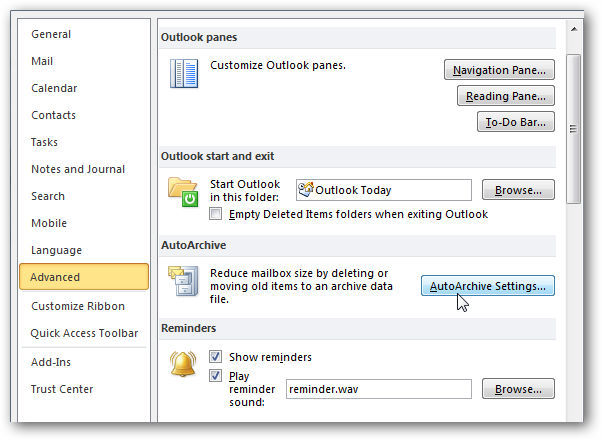
- คุณยังสามารถปิดหรือเปิดฟีเจอร์การเก็บถาวรอัตโนมัติได้จากกล่องโต้ตอบนี้
ขณะนี้ ในกล่องโต้ตอบเก็บถาวรอัตโนมัติ คุณจะเห็นตัวเลือกต่างๆ มากมาย และสามารถเลือกตัวเลือกที่ต้องการได้ มาดูวิธีเปลี่ยนการตั้งค่าหลักบางส่วนให้ละเอียดยิ่งขึ้น:
ตั้งค่าความถี่เป็นข้อความเก็บถาวรอัตโนมัติ: การเก็บถาวรอัตโนมัติจะทำงานหลังจากทุกๆ x วัน คุณสามารถเปลี่ยนจำนวนวันที่ต้องการให้อีเมลเก่าย้ายไปยังโฟลเดอร์เก็บถาวรได้

หากต้องการเปลี่ยนวัน กรุณาตรวจสอบให้แน่ใจว่า ได้เลือกตัวเลือกไว้แล้ว จากนั้น ใช้ลูกศรขึ้น และลงทางด้านขวาเพื่อเลือกวัน คุณสามารถเลือกได้ตั้งแต่การเก็บถาวรรายวันไปจนถึงการเก็บถาวรทุกๆ 60 วัน
เก็บถาวรข้อความเก่าโดยอัตโนมัติ: ตามค่าเริ่มต้น Outlook จะย้ายข้อความเก่าๆ ที่อยู่ในซอฟต์แวร์ของคุณนานกว่าระยะเวลา 1 เพื่อลบโฟลเดอร์ ตัวอย่างเช่น ข้อความในกล่องจดหมายที่เก่ากว่า 6 เดือนจะถือว่า หมดอายุแล้ว
อีกด้านหนึ่ง รายการที่ส่ง และลบที่เก่ากว่า 2 เดือนจะถือว่า หมดอายุ
เลือกโฟลเดอร์เพื่อจัดเก็บรายการที่เก็บถาวร: คุณสามารถเลือกโฟลเดอร์ที่คุณต้องการย้ายข้อความที่เก็บถาวรได้
ลบรายการเก่าแทนที่จะเก็บถาวร: คุณยังสามารถเลือกใช้งานเครื่องมือเก็บถาวรอัตโนมัติเพื่อลบข้อความเก่าโดยอัตโนมัติด้วยตัวเลือกลบรายการเก่าอย่างถาวร
เมื่อคุณเลือกเสร็จแล้ว คลิกตกลงในกล่องโต้ตอบเพื่อบันทึกการเปลี่ยนแปลง
คุณลบอีเมลสำคัญโดยไม่ได้ตั้งใจหรือไม่? คุณสงสัยวิธีการกู้คืนอีเมลที่ถูกลบของ Outlook ที่ถูกดาวน์โหลดในฮาร์ดไดรฟ์ในเครื่องหรือไม่?
ถ้าใช่ Wondershare Recoverit เป็นตัวเลือกที่ยอดเยี่ยมสำหรับคุณ เป็นเครื่องมือที่ปลอดภัย และน่าเชื่อถือที่สุดที่ช่วยคุณกู้คืนอีเมลได้ด้วยการคลิกเพียงไม่กี่ครั้ง
คุณอาจจะชอบ:
จะสำรองอีเมล Outlook ได้อย่างไร?
สำรองเมล X
สรุป
เราหวังว่า จากบทความข้างต้น คุณจะได้เรียนรู้เกี่ยวกับฟีเจอร์การเก็บถาวรอัตโนมัติของ Outlook คืออะไร และวิธีกู้คืนอีเมลที่เก็บถาวรใน Outlook คุณสามารถเข้าถึงโฟลเดอร์เก็บถาวรได้อย่างง่ายดาย และสามารถกลับรายการที่ต้องการได้
นอกจากนี้ คุณยังสามารถจัดเก็บอีเมลที่เก็บถาวรที่กู้คืนไปยังตำแหน่งใดๆ เพื่อใช้งานในภายหลังได้ นอกจากนี้ คุณยังสามารถเลือกที่จะลบรายการที่ไม่ได้ใช้งานอีกต่อไปอย่างถาวรได้
ในกรณีที่คุณลบอีเมลสำคัญโดยไม่ตั้งใจ คุณสามารถกู้คืนอีเมลที่ถูกลบได้ด้วยซอฟต์แวร์ Wondershare Recoverit ลองอีกครั้ง!
Recover and Repair Email
- Repair and Recover Emails
- Get Email Password Back





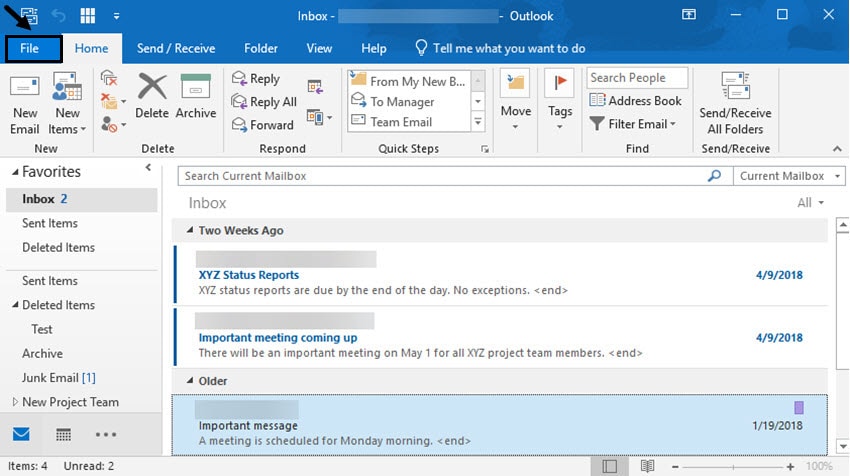



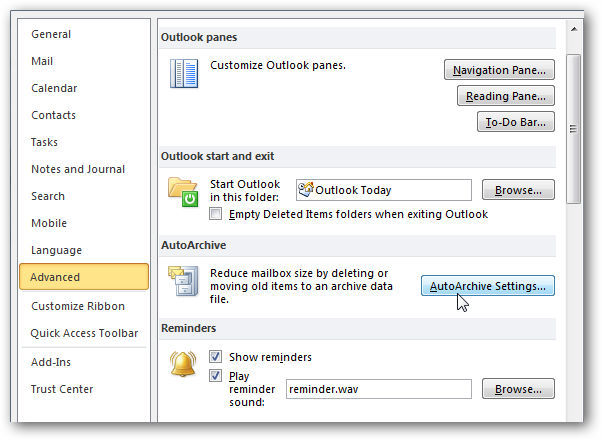


Dea N.
staff Editor